AoaoPhoto Video to Picture Converter是久友下载站小编极力推荐的一款视频转换工具。转换视频格式 AoaoPhoto Video to Picture Converter 有自己的一套!这款软件支持的转换格式有很多,而且还能够在转换过程中添加特殊效果,最重要的就是,你只需点击一下即可,无需延长时间。下面小编为大家准备了破解版,教程如下,有需要的赶紧来下载吧!
软件特色:
1、【将视频转换为Seriate Pictures】
轻松将AVI,WebM,MPG,WMV,MKV,MOV,MP4,3GP,RMVB等视频文件转换为JPG,GIF,BMP,TGA,TIF,PCX,ICO等图片文件。您可以还可以从视频中捕获单张图片。
2、【将视频转换为动画GIF】
动画GIF是一种奇怪的表达形式,完全没有声音,在无限循环中重复。然而,动画有一些令人陶醉的东西。
从视频创建自己的动画GIF可以带来很多乐趣。动画GIF图像可用作网站上的头像或分发给您的朋友。
3、【在转换过程中添加】
特殊效果可以添加特殊效果的各种效果,以便在转换过程中修饰您的GIF。只需点击一下即可,无需延长时间。
特效包括:黑白,灰度,浮雕,反转,蓝色,锐化,噪点,亮白等。
4、【帧速率的精确控制】
Aoao Video to Picture Converter采用时间滑块+帧率控制来设置部分输出。在此基础上,您还可以对每个帧进行微调(通常是24帧的一分钟)。
这是真正领先的技术和简单的操作。
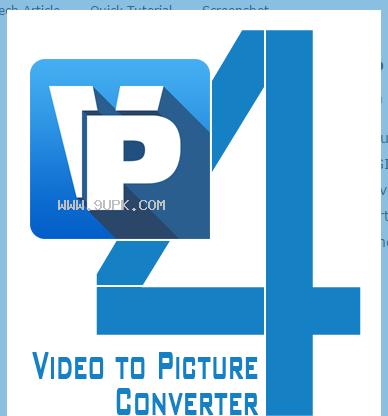
使用教程:
1、将视频加载到Aoao视频到图像转换器
请通过上链接下载此程序,下载完成后请将其安装到您的计算机上。启动,加载要将其转换为图片的视频。
2设置视频的一部分
通过“起始点”和“终点”设置视频的一部分,将转换选择的部分。
3、从视频到图片调整大小
此调整大小是可选的,您可以选择原始或从视频到图片调整大小。
4、帧速率
在此输入一个自然数,1分钟=视频中的24帧
5、选择输出模式
串行图片:将视频转换为连续图片。
动画GIF:将视频转换为动画gif。
6、特殊效果
这是可选的,输出图像上有一些特殊效果。
7、输出
设置输出图像格式和质量。
如何使用Aoao Video to Picture Converter将视频转换为照片?
1、输入要编程的视频文件
启动Aoao Video to Picture Converter,然后单击“打开”以加载您拥有的源视频。
您可以在此处点击“播放”按钮预览源视频。点击“捕获”以获取静态照片。
2、设置开始帧和结束帧
拖动滑块以选择输出所需的视频部分。“开始”表示开始时间/帧; “结束”表示结束时间/帧。
快速将视频转换为照片
3、自定义其他设置
在这里,您可以选择输出大小,输出速率,添加特效,然后设置您想要的内容:连续图片或动画GIF。
提示:在“输出速率”区域,您可以输入自然数来调整输出帧速率。每秒10个图像意味着将在一秒钟内显示10个图像。一帧=一幅图像
4、选择输出格式和文件夹
指定所需的输出图像格式和输出文件夹。
之后,单击“运行”按钮将视频转换为连续照片/动画GIF。
破解教程:
1、在本站下载并解压,得到video-to-pic.exe安装程序和key注册码文本
2、双击video-to-pic.exe运行,点击next
3、许可证协议,点击i agree
4、点击浏览选择软件安装路径,点击install安装
5、如图所示,软件安装中,速度非常快
6、安装完成,点击finish退出向导
7、软件自动运行,如图所示,点击右上角最后一个图标,然后选择注册
8、点击Enter License
9、如图所示,将key 文本中的注册码复制到软件中,点击现在注册按钮
10、注册成功,点击确定
软件功能:
1、一个简单而专业的程序,用于将视频转换为连续图片。
2、将视频转换为连续图片。
3、将视频转换为动画GIF。
4、在转换过程中添加特殊效果。
5、自定义转换图片的分辨率。
6、支持所有流行的视频和照片格式。
7、控制帧速率。

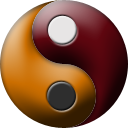




 闲置城市建造2 1.1.3安卓版
闲置城市建造2 1.1.3安卓版 城市建造模拟 1.1安卓版
城市建造模拟 1.1安卓版 城市建造者县城
城市建造者县城 城市建造空闲梦想
城市建造空闲梦想 城市建造师
城市建造师 挖掘机城市建造
挖掘机城市建造 沙盒城市建造
沙盒城市建造 城市建造大亨
城市建造大亨 我的迷你城市手游
我的迷你城市手游 镭智iPod视频转换器是一款专业的iPod视频转换工具。iPod视频转换软件中的佼佼者镭智iPod视频转换器。此程序旨在帮助您转换和输出各种常见的视频文件。
镭智iPod视频转换器是一款专业的iPod视频转换工具。iPod视频转换软件中的佼佼者镭智iPod视频转换器。此程序旨在帮助您转换和输出各种常见的视频文件。  4Easysoft DVD to AVI Converter(DVD视频转AVI格式工具)是一款很优秀好用的视频转换工具。哪款视频转换工具比较好用?小编为你推荐这款4Easysoft DVD to AVI Converter软件,功能强大全面,使用后可以帮助用户轻松将DVD视频转换成AVI格式。
4Easysoft DVD to AVI Converter(DVD视频转AVI格式工具)是一款很优秀好用的视频转换工具。哪款视频转换工具比较好用?小编为你推荐这款4Easysoft DVD to AVI Converter软件,功能强大全面,使用后可以帮助用户轻松将DVD视频转换成AVI格式。  镭智iPhone视频转换器是一款专业的iPhone视频转换工具。iPhone视频转换就来使用镭智iPhone视频转换器。该程序旨在帮助您通过简单的步骤将各种常见的视频文件(例如mp4、3gp,3g2,avi,mpg,mpeg,rm,rmvb,mod,mov,...
镭智iPhone视频转换器是一款专业的iPhone视频转换工具。iPhone视频转换就来使用镭智iPhone视频转换器。该程序旨在帮助您通过简单的步骤将各种常见的视频文件(例如mp4、3gp,3g2,avi,mpg,mpeg,rm,rmvb,mod,mov,...  4Easysoft Blu-ray to MPEG Ripper是一款专业的dvd翻录软件。蓝光DVD翻录就来使用4Easysoft Blu-ray to MPEG Ripper。您可以将蓝光DVD直接添加到翻录的软件中,自动读取DVD视频章节的内容,可以选择需要输出为...
4Easysoft Blu-ray to MPEG Ripper是一款专业的dvd翻录软件。蓝光DVD翻录就来使用4Easysoft Blu-ray to MPEG Ripper。您可以将蓝光DVD直接添加到翻录的软件中,自动读取DVD视频章节的内容,可以选择需要输出为... 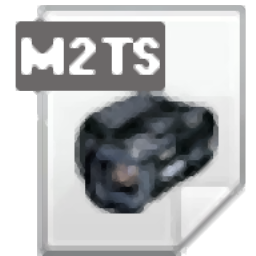 4Easysoft M2TS Converter是一款专业的M2TS视频转换工具。M2TS视频转换软件中的佼佼者4Easysoft M2TS Converter。M2TS是一种常见的视频格式。相机拍摄的许多视频都以这种格式保存,但是许多便携式设备或视频编辑器...
4Easysoft M2TS Converter是一款专业的M2TS视频转换工具。M2TS视频转换软件中的佼佼者4Easysoft M2TS Converter。M2TS是一种常见的视频格式。相机拍摄的许多视频都以这种格式保存,但是许多便携式设备或视频编辑器...  QQ2017
QQ2017 微信电脑版
微信电脑版 阿里旺旺
阿里旺旺 搜狗拼音
搜狗拼音 百度拼音
百度拼音 极品五笔
极品五笔 百度杀毒
百度杀毒 360杀毒
360杀毒 360安全卫士
360安全卫士 谷歌浏览器
谷歌浏览器 360浏览器
360浏览器 搜狗浏览器
搜狗浏览器 迅雷9
迅雷9 IDM下载器
IDM下载器 维棠flv
维棠flv 微软运行库
微软运行库 Winrar压缩
Winrar压缩 驱动精灵
驱动精灵